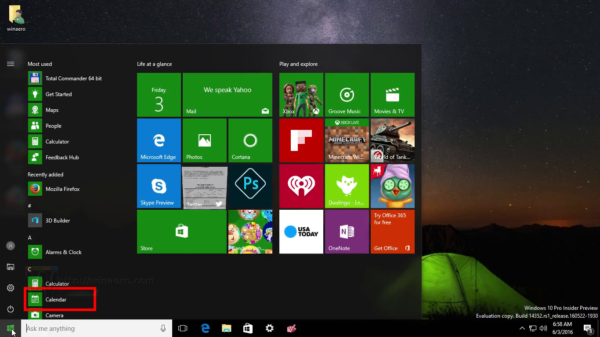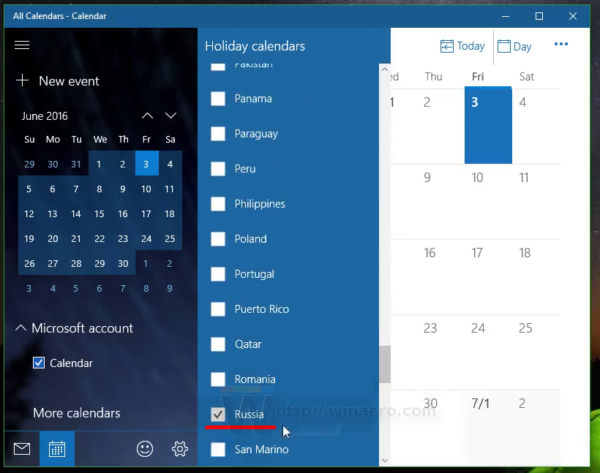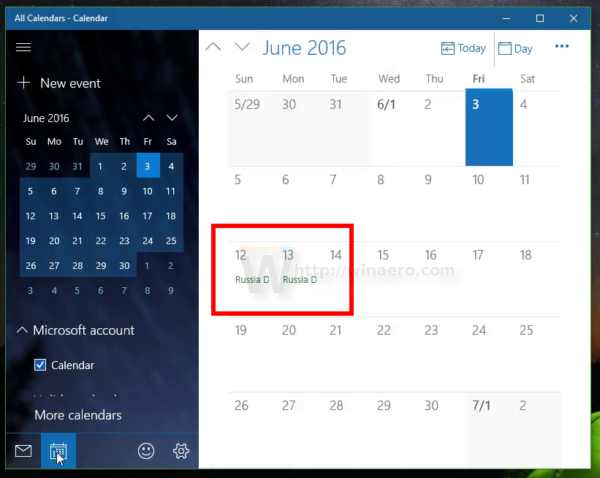Windows 10 a une application Calendrier préinstallée prête à l'emploi. Bien que Windows Vista et Windows 8 aient également des applications de calendrier, elles n'ont pas été adoptées par tout le monde. L'application Calendrier est utile pour ceux qui n'ont besoin que d'une application de calendrier de base sans fonctionnalités supplémentaires et pour stocker des événements importants, des rendez-vous, des vacances, etc. Avec une simple astuce, vous pouvez activer jours fériés nationaux dans le calendrier Windows 10 . Voici comment cela peut être fait.
Pour ajouter des jours fériés au calendrier Windows 10, vous devez ajuster ses options.
- Ouvrez l'application Calendrier. Il se trouve dans la section `` Toutes les applications '' du menu Démarrer:
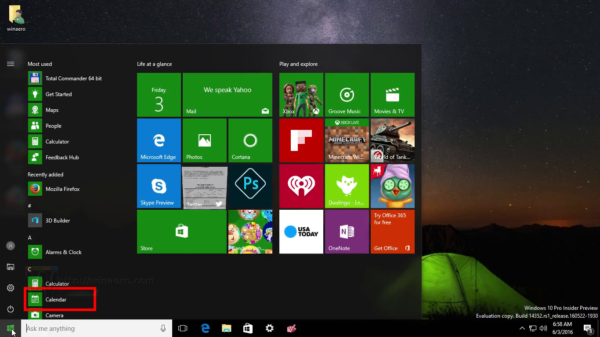
- Dans le volet gauche, vous verrez lePlus de calendrierslien. Cliquez ou appuyez dessus:

- Une longue liste de pays apparaîtra sur la droite. Recherchez attentivement le pays dont vous souhaitez ajouter le calendrier des fêtes nationales. Dans mon cas, je souhaite ajouter des vacances russes:
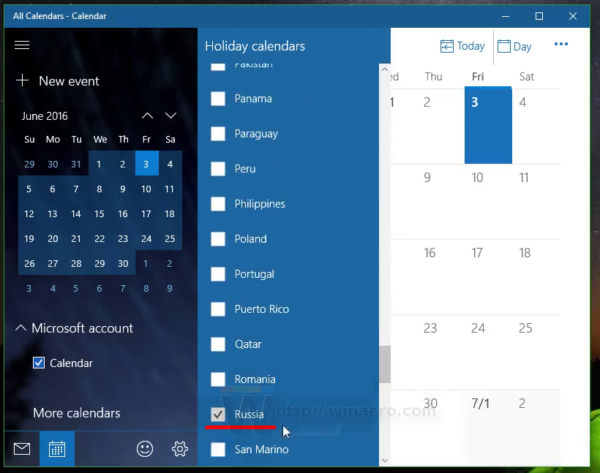
- Une fois que vous l'avez vérifié dans la liste, le calendrier commencera à afficher les jours fériés immédiatement:
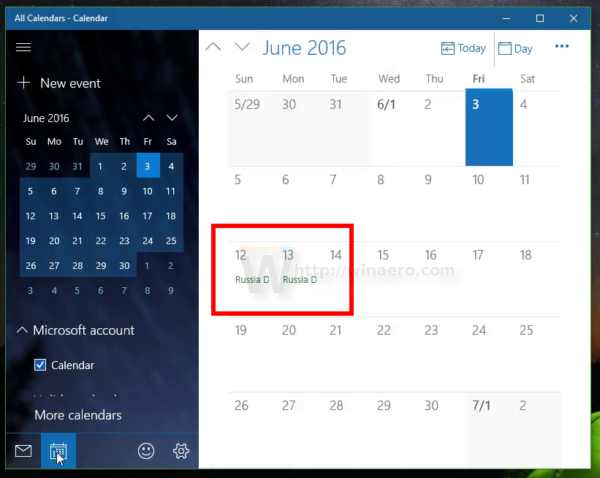
C'est ça. La vidéo suivante montre cette fonctionnalité utile de l'application Calendrier intégrée en action:
Astuce: vous pouvez vous abonner à notre chaîne Youtube .
Utilisez-vous les jours fériés dans le calendrier Windows 10 ou préférez-vous une application alternative sur votre téléphone pour cette tâche? Dites le nous dans les commentaires.